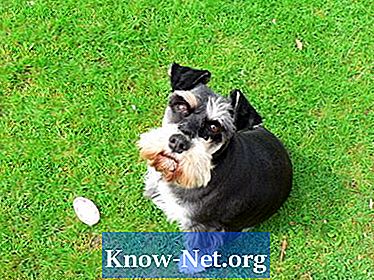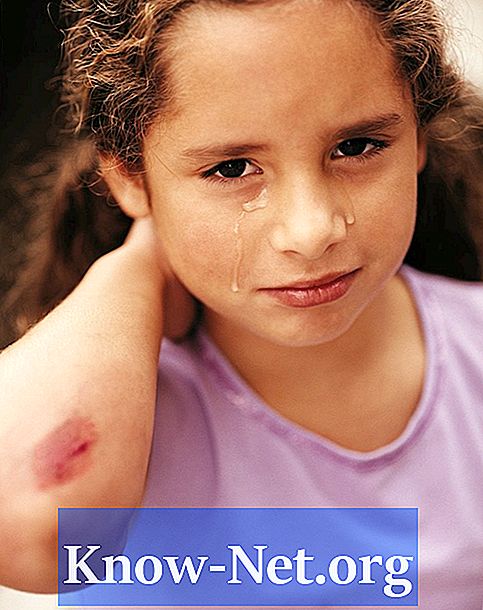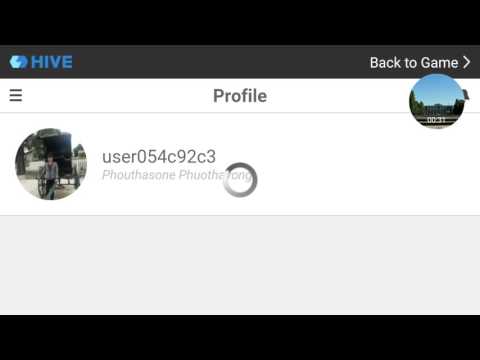
เนื้อหา

Soulseek เป็นโปรแกรมแชร์ไฟล์ระหว่างผู้ใช้ Windows ที่สร้างขึ้นเพื่อการแบ่งปันเพลงอย่างถูกกฎหมายโดยศิลปินอิสระและไม่มีป้ายกำกับ Soulseek มีห้องแชทและฟังก์ชั่นโซเชียลที่สร้างขึ้นเพื่อให้คุณสามารถค้นหาเพื่อนใหม่ที่มีรสนิยมทางดนตรีที่คล้ายกันและเพลงใหม่ที่ดูเหมือนกับคนที่คุณชอบ ปัญหาการกำหนดค่าเครือข่ายบางอย่างหรือความขัดแย้งกับโปรแกรมอื่นอาจทำให้ Soulseek ขัดข้องหรือไม่สามารถเชื่อมต่อดาวน์โหลดหรือส่งไฟล์ทางอินเทอร์เน็ตได้ แอปพลิเคชัน Soulseek อาจขัดข้องหรือการถ่ายโอนไฟล์อาจทำงานไม่ถูกต้องหากมีปัญหา โปรดทราบว่า Soulseek เป็นแอปพลิเคชันการสื่อสารระหว่างผู้ใช้ดังนั้นปัญหาการถ่ายโอนไฟล์บางอย่างอาจเกิดขึ้นเนื่องจากข้อผิดพลาดในการกำหนดค่าของผู้ใช้รายอื่น
ขั้นตอนที่ 1
ตรวจสอบว่า Soulseek สามารถเปิดพอร์ต TCP ที่ใช้กับเราเตอร์ของคุณโดยอัตโนมัติได้หรือไม่ คลิก "ตัวเลือก" ที่ด้านบนของหน้าต่าง Soulseek "ตัวเลือกทั่วไป" และ "ทดสอบไฟร์วอลล์และการตั้งค่าเราเตอร์" หากหน้าที่เปิดขึ้นระบุว่าประตูปิดอยู่ให้ส่งต่อประตูผ่านเว็บอินเทอร์เฟซของเราเตอร์ ดูเอกสารของเราเตอร์ของคุณสำหรับข้อมูลเพิ่มเติม
ขั้นตอนที่ 2
ตรวจสอบให้แน่ใจว่าแอปพลิเคชันไฟร์วอลล์บนคอมพิวเตอร์ของคุณไม่ได้ปิดกั้น Soulseek แม้ว่าคุณจะเคยเปิดตัว Soulseek มาก่อน แต่การอัปเดตอาจทำให้ไฟร์วอลล์บล็อกอีกครั้ง
ขั้นตอนที่ 3
ถอนการติดตั้ง Steganos Internet Anonym Pro, Stegano Secure P2p, XFire Instant Messaging หรือ WindowBlinds 3.x หากคุณมีโปรแกรมใด ๆ เหล่านี้ในคอมพิวเตอร์ของคุณเนื่องจาก Soulseek ไม่สามารถทำงานร่วมกับโปรแกรมเหล่านี้ได้
ขั้นตอนที่ 4
ลบ Nod32 Internet Monitor, ZoneAlarm บน Windows 2000 SP3 หรือ SP4, NetLimiter, WebWasher, Iontas PCEye2000 Parental Control และ WyvernWorks Firewall หากคุณติดตั้งไว้เนื่องจากอาจทำให้เกิดปัญหา Soulseek ได้
ขั้นตอนที่ 5
ปิดการใช้งาน UPnP หาก Soulseek หยุดทำงาน คลิกที่ "ตัวเลือก" ในหน้าต่าง Soulseek ภายใต้ "ตัวเลือกทั่วไป" ยกเลิกการเลือกช่อง "ใช้ UPnP" (การส่งต่อพอร์ตอัตโนมัติ) โดยคลิกที่มันและกด "ตกลง" เมื่อปิดใช้งาน UPnP คุณจะต้องส่งต่อพอร์ตบนเราเตอร์ของคุณด้วยตนเอง
ขั้นตอนที่ 6
ลบไฟล์. cfg เก่าหรือเสียหาย คลิก "Start", "Computer" ไปที่โฟลเดอร์ "C: Program Files Soulseek" คัดลอกไฟล์. cfg ทั้งหมดไปยังโฟลเดอร์อื่นเพื่อความปลอดภัยและลบทั้งหมดยกเว้น login.cfg ลองเปิด Soulseek อีกครั้ง
ขั้นตอนที่ 7
อัปเกรดคอมพิวเตอร์ของคุณเป็น Windows Vista Service Pack 2 หรือ Windows 7 Windows XP Service Pack 2, Windows Vista Service Pack 1 และรุ่นก่อนหน้ามีข้อ จำกัด เกี่ยวกับจำนวนการเชื่อมต่อ TCP แบบเปิดครึ่งหนึ่ง (การร้องขอการเชื่อมต่อที่ทำขึ้น แต่ยังไม่ได้รับคำตอบ) ที่ไม่สามารถเปลี่ยนแปลงได้. Microsoft ได้ใช้ขีด จำกัด นี้เพื่อชะลอการแพร่กระจายของไวรัส แต่ยังขัดขวางการเชื่อมต่อที่ถูกต้องของ Soulseek